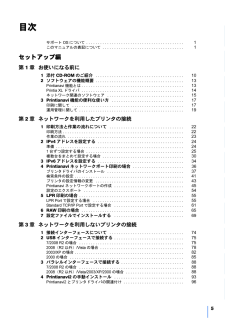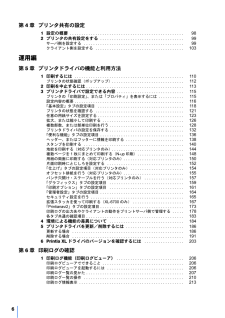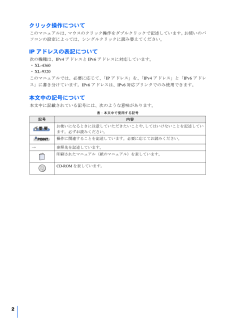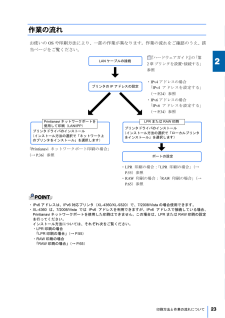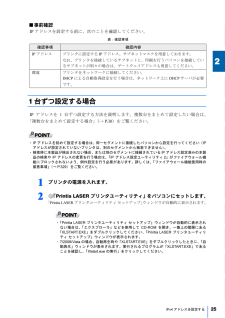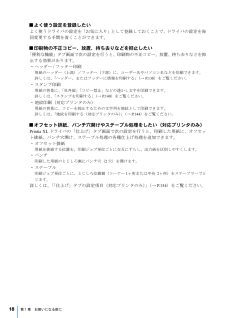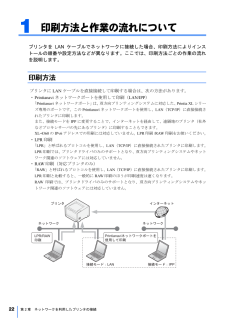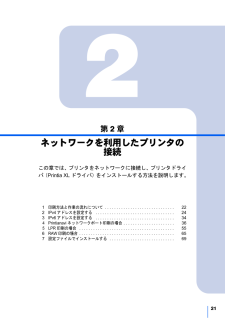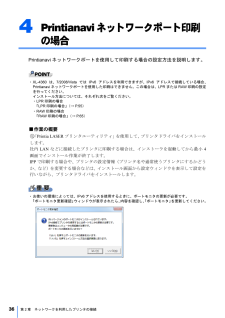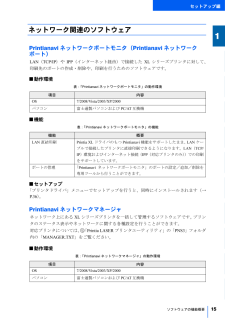Q&A
取扱説明書・マニュアル (文書検索対応分のみ)
"印刷"2 件の検索結果
"印刷"2180 - 2190 件目を表示
全般
質問者が納得もし、何をしても解決しないという場合、このソフトを試してみてはいかがでしょう?
http://www.forest.impress.co.jp/lib/sys/hardcust/keyboard/changekey.html
4820日前view146
全般
質問者が納得まずはポートの確認。
プリンタドライバアイコンを右クリックでプロパティ、
ポートタブで、ポート名がAマシンの名前プリンタ名
になってるかどうか。
共有プリンタになってるとしたらそれを確認するのが先決。
LPT1になってたらだめです。
共有といっても共有設定ではなくてプリントサーバによるIPポートになってる場合もあるのでどちらかはわかりますか。
つながるパソコンのポート設定を確認して同じ設定にしてください。
6661日前view125
目次サポート OS について . . . . . . . . . . . . . . . . . . . . . . . . . . . . . . . . . . . . . . . . . .このマニュアルの表記について . . . . . . . . . . . . . . . . . . . . . . . . . . . . . . . . . . .11セットアップ編第 1 章 お使いになる前に1 添付 CD-ROM のご紹介 . . . . . . . . . . . . . . . . . . . . . . . . . . . . . . . . . . . . . .2 ソフトウェアの機能概要 . . . . . . . . . . . . . . . . . . . . . . . . . . . . . . . . . . . . . .Printianavi 機能とは . . . . . . . . . . . . . . . . . . . . . . . . . . . . . . . . . . . . . . . . . . . .Printia XL ドライバ . . . ...
第 4 章 プリンタ共有の設定1 設定の概要 . . . . . . . . . . . . . . . . . . . . . . . . . . . . . . . . . . . . . . . . . . . . . . . . .2 プリンタの共有設定をする . . . . . . . . . . . . . . . . . . . . . . . . . . . . . . . . . . . .サーバ側を設定する . . . . . . . . . . . . . . . . . . . . . . . . . . . . . . . . . . . . . . . . . . .クライアント側を設定する . . . . . . . . . . . . . . . . . . . . . . . . . . . . . . . . . . . . . .989999103運用編第 5 章 プリンタドライバの機能と利用方法1 印刷するには . . . . . . . . . . . . . . . . . . . . . . . . . . . . . . . . . . . . . . . . ...
クリック操作についてこのマニュアルは、マウスのクリック操作をダブルクリックで記述しています。お使いのパソコンの設定によっては、シングルクリックに読み替えてください。IP アドレスの表記について次の機種は、IPv4 アドレスと IPv6 アドレスに対応しています。・ XL-4360・ XL-9320このマニュアルでは、必要に応じて、「IP アドレス」を、「IPv4 アドレス」と「IPv6 アドレス」に書き分けています。IPv6 アドレスは、IPv6 対応プリンタでのみ使用できます。本文中の記号について本文中に記載されている記号には、次のような意味があります。表:本文中で使用する記号記号内容お使いになるときに注意していただきたいことや、してはいけないことを記述しています。必ずお読みください。操作に関連することを記述しています。必要に応じてお読みください。→参照先を記述しています。印刷されたマニュアル(紙のマニュアル)を表しています。CD-ROM を表しています。2
作業の流れお使いの OS や印刷方法により、一部の作業が異なります。作業の流れをご確認のうえ、該2当ページをご覧ください。LAN ケーブルの接続『ハードウェアガイド』 「第の2 章 プリンタを設置 接続する」・2参照プリンタの IP アドレスの設定・IPv4 アドレスの場合「IPv4 アドレスを設定する」(→ P.24)参照・IPv6 アドレスの場合「IPv6 アドレスを設定する」(→ P.34)参照Printianavi ネットワークポートを使用して印刷(LAN/IPP)プリンタドライバのインストール(インストール方法の選択で「ネットワーク上のプリンタをインストール」を選択します)22LPR または RAW 印刷プリンタドライバのインストール(インストール方法の選択で「ローカルプリンタをインストール」を選択します)2「Printianavi ネットワークポート印刷の場合」(→ P.36)参照ポートの設定・LPR 印刷の場合:「LPR 印刷の場合」(→P.55)参照・RAW 印刷の場合:「RAW 印刷の場合」(→P.65)参照・IPv6 アドレスは、IPv6 対応プリンタ(XL-4360/XL-9320)で、...
■事前確認IP アドレスを設定する前に、次のことを確認してください。2表:確認事項確認事項IP アドレス確認内容プリンタに設定する IP アドレス、サブネットマスクを用意しておきます。なお、プリンタを接続しているサブネットと、印刷を行うパソコンを接続しているサブネットが別々の場合は、ゲートウェイアドレスも用意してください。環境2プリンタをネットワークに接続してください。DHCP による自動取得設定を行う場合は、ネットワーク上に DHCP サーバが必要2です。1 台ずつ設定する場合IP アドレスを 1 台ずつ設定する方法を説明します。複数台をまとめて設定したい場合は、2「複数台をまとめて設定する場合」(→ P.30)をご覧ください。・IP アドレスを初めて設定する場合は、同一セグメントに接続したパソコンから設定を行ってください(IPアドレスが設定されていないプリンタは、別のセグメントから検索できません)。・検索時に本製品が検出されない場合、または別のセグメントに接続されている IP アドレス設定済みの本製品の検索や IP アドレスの変更を行う場合は、「IP アドレス設定ユーティリティ 2」がファイアウォール機能...
■よく使う設定を登録したいよく使うドライバの設定を「お気に入り」として登録しておくことで、ドライバの設定を毎回変更する手間を省くことができます。■印刷物の不正コピー、放置、持ち去りなどを抑止したい「便利な機能」タブ画面で次の設定を行うと、印刷物の不正コピー、放置、持ち去りなどを抑止する効果があります。・ ヘッダー / フッター印刷用紙のヘッダー(上部)/フッター(下部)に、ユーザー名やパソコン名などを印刷できます。詳しくは、「ヘッダー、またはフッターに情報を印刷する」(→ P.138)をご覧ください。・ スタンプ印刷用紙の背景に、「社外秘」「コピー禁止」などの透かし文字を印刷できます。詳しくは、「スタンプを印刷する」(→ P.140)をご覧ください。・ 地紋印刷(対応プリンタのみ)用紙の背景に、コピーを抑止するための文字列を地紋として印刷できます。詳しくは、「地紋を印刷する(対応プリンタのみ)(→ P.144)をご覧ください。」■オフセット排紙、パンチ穴開けやステープル処理をしたい(対応プリンタのみ)Printia XL ドライバの「仕上げ」タブ画面で次の設定を行うと、印刷した用紙に、オフセット排紙、パンチ穴...
1印刷方法と作業の流れについてプリンタを LAN ケーブルでネットワークに接続した場合、印刷方法によりインストールの順番や設定方法などが異なります。ここでは、印刷方法ごとの作業の流れを説明します。印刷方法プリンタに LAN ケーブルを直接接続して印刷する場合は、次の方法があります。・ Printianavi ネットワークポートを使用して印刷(LAN/IPP)「Printianavi ネットワークポート」 双方向プリンティングシステムに対応した、は、Printia XL シリーズ専用のポートです。この Printianavi ネットワークポートを使用し、LAN(TCP/IP)に直接接続されたプリンタに印刷します。また、接続モードを IPP に変更することで、インターネットを経由して、遠隔地のプリンタ(社外などプロキシサーバの先にあるプリンタ)に印刷することもできます。XL-4360 の IPv6 アドレスでの印刷には対応していません。LPR 印刷 /RAW 印刷をお使いください。・ LPR 印刷「LPR」と呼ばれるプロトコルを使用し、LAN(TCP/IP)に直接接続されたプリンタに印刷します。LPR 印刷では、...
第2章ネットワークを利用したプリンタの接続この章では、プリンタをネットワークに接続し、プリンタドライバ(Printia XL ドライバ)をインストールする方法を説明します。1234567印刷方法と作業の流れについて . . . . . . . . . . . . . . . . . . . . . . . . . . . . . .IPv4 アドレスを設定する . . . . . . . . . . . . . . . . . . . . . . . . . . . . . . . . . .IPv6 アドレスを設定する . . . . . . . . . . . . . . . . . . . . . . . . . . . . . . . . . .Printianavi ネットワークポート印刷の場合 . . . . . . . . . . . . . . . . . . . . . .LPR 印刷の場合 . . . . . . . . . . . . . . . . . . . . . . . . . . . . . . . . . . . . . . . . .RAW 印刷の場合 . . . . . ...
4Printianavi ネットワークポート印刷の場合Printianavi ネットワークポートを使用して印刷する場合の設定方法を説明します。・XL-4360 は、7/2008/Vista では IPv6 アドレスを利用できますが、IPv6 アドレスで接続している場合、Printianavi ネットワークポートを使用した印刷はできません。この場合は、LPR または RAW 印刷の設定を行ってください。インストール方法については、それぞれ次をご覧ください。・LPR 印刷の場合「LPR 印刷の場合」(→ P.55)・RAW 印刷の場合「RAW 印刷の場合」(→ P.65)■作業の概要「Printia LASER プリンタユーティリティ」を使用して、プリンタドライバをインストールします。社内 LAN などに接続したプリンタに印刷する場合は、インストーラを起動してから最小 4画面でインストール作業が終了します。IPP で印刷する場合や、プリンタの設定情報(プリンタ名や通常使うプリンタにするかどうか、など)を変更する場合などは、インストール画面から設定ウィンドウを表示して設定を行いながら、プリンタドライバをインストール...
セットアップ編ネットワーク関連のソフトウェア1Printianavi ネットワークポートモニタ(Printianavi ネットワークポート)LAN(TCP/IP)や IPP(インターネット経由)で接続した XL シリーズプリンタに対して、印刷先のポートの作成・削除や、印刷を行うためのソフトウェアです。■動作環境1表:「Printianavi ネットワークポートモニタ」の動作環境項目1内容OS7/2008/Vista/2003/XP/2000パソコン富士通製パソコンおよび PC/AT 互換機1■機能表:「Printianavi ネットワークポートモニタ」の機能機能LAN 直結印刷概要Printia XL ドライバのもつ Printianavi 機能をサポートしたまま、LAN ケー1ブルで接続したプリンタに直接印刷できるようになります。LAN(TCP/IP)環境およびインターネット接続(IPP(対応プリンタのみ))での印刷をサポートしています。ポートの管理「Printianavi ネットワークポートモニタ」のポートの設定/追加/削除を1専用ツールから行うことができます。■セットアップ「プリンタドライバ」メニューで...
- 1